Det finns ett antal olika sätt som d3dx9_25.dll-fel kan visas på din dator. Några av de vanligaste d3dx9_25.dll-felmeddelandena inkluderar:
- D3DX9_25.DLL hittades inte
- Kan inte hitta d3dx9_25.dll
- Det dynamiska länkbiblioteket d3dx9_25.dll kunde inte hittas i den angivna sökvägen [PATH]
- Filen d3dx9_25.dll saknas
- D3DX9_25.DLL saknas. Byt ut D3DX9_25.DLL och försök igen
- D3dx9_25.dll hittades inte. Om du installerar om programmet kan det lösa detta
- Fel vid initialisering av programmet eftersom filen d3dx9_25.dll inte hittades
- Programmet kunde inte startas eftersom d3dx9_25.dll inte hittades
Informationen i den här artikeln gäller alla Microsoft-operativsystem inklusive Windows 10, Windows 8, Windows 7, Windows Vista, Windows XP och Windows 2000.
Orsak till D3dx9_25.dll-fel
Alla d3dx9_25.dll-problem orsakas av problem med Microsoft DirectX. Filen d3dx9_25.dll är en av många filer som utgör DirectX-programvarusamlingen. D3dx9_25.dll-fel visas vanligtvis när ett program startas.
Eftersom de flesta Windows-baserade spel använder DirectX, visas ofta d3dx9_25.dll-fel när du försöker starta ett PC-spel. Ibland visas d3dx9_25.dll-fel efter att ett spel har laddats men precis innan spelet faktiskt startar. I andra applikationer kan ett d3dx9_25.dll-fel visas innan vissa avancerade grafikfunktioner initieras.
Några spel som har varit kända för att generera d3dx9_25.dll-fel inkluderar Heroes of Might and Magic, Battlefield, Age of Empires 3, Fable: The Lost Chapters, Zoo Tycoon 2 och Rise of Nations.
Ladda inte ner d3dx9_25.dll från en webbplats för nedladdning av DLL. Om du behöver en kopia av d3dx9_25.dll, skaffa den från dess ursprungliga, legitima källa.
Hur du åtgärdar D3dx9_25.dll fel
Om omstart av datorn inte löser problemet kan du prova dessa lösningar i ordning tills problemet är löst:
-
Installera den senaste versionen av Microsoft DirectX. Uppgradering av DirectX till den senaste versionen fixar de flesta d3dx9_25.dll-fel. Microsoft släpper ofta uppdateringar till DirectX utan att ändra versionsnummer eller bokstav, så se till att installera den senaste versionen även om din version är tekniskt densamma.
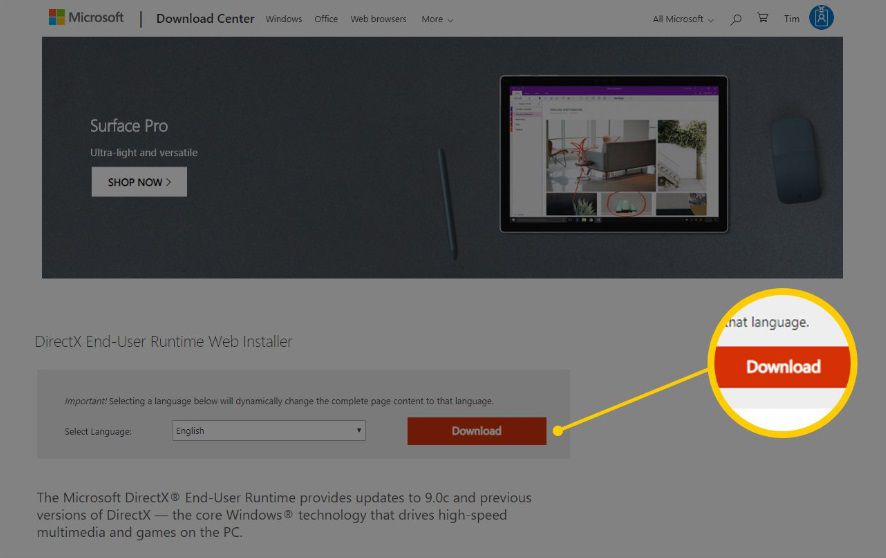
Samma DirectX installationsprogram fungerar med alla versioner av Windows. Den ersätter alla saknade DirectX 11-, DirectX 10- eller DirectX 9-filer.
-
Installera den version av DirectX som medföljde programmet. Leta efter ett DirectX-installationsprogram på ditt spel eller din applikations-CD eller DVD. Om ett program använder DirectX innehåller programutvecklarna ofta en installerbar kopia av DirectX på installationsskivan. Ibland fungerar DirectX-versionen som finns på skivan bättre med programmet än den senaste versionen som finns tillgänglig online.
-
Installera om programmet. Ominstallationen av programvaran bör ersätta den saknade eller skadade d3dx9_25.dll-filen.
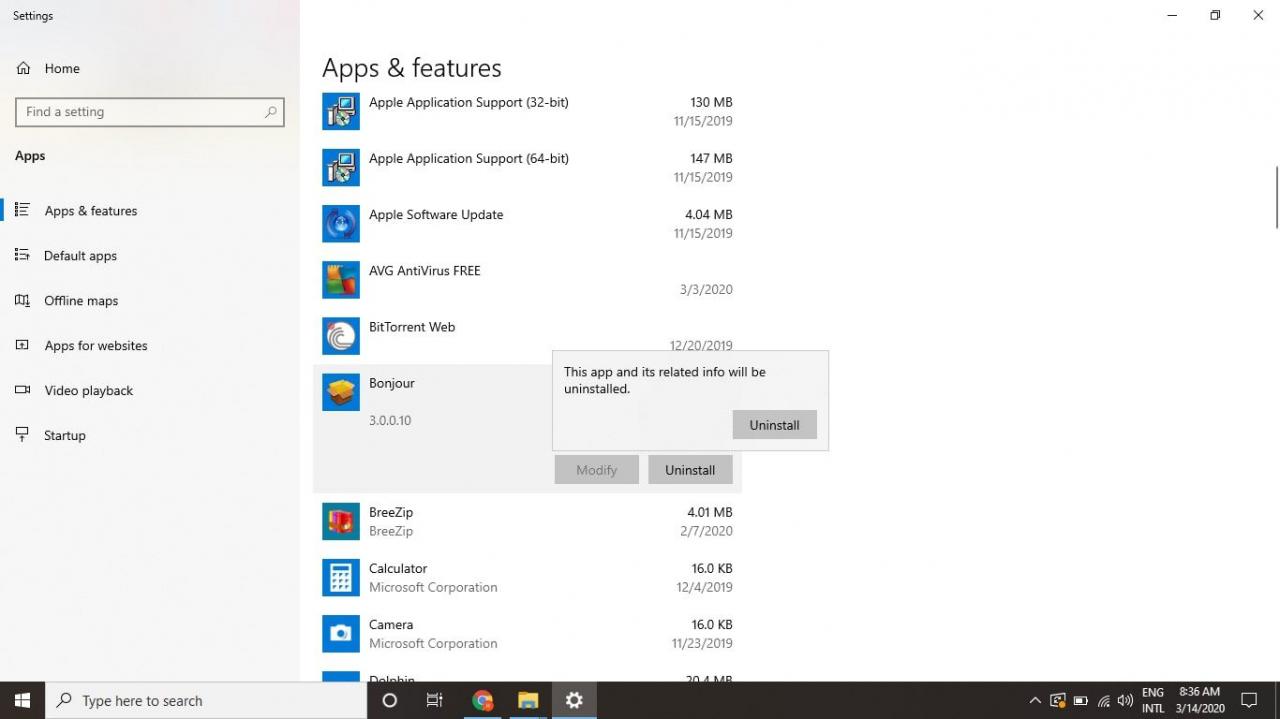
-
Återställ de saknade DirectX-filerna. Du kan återställa saknade DirectX DLL-filer genom att extrahera dem individuellt från DirectX-paketet.
-
Uppdatera dina grafikkortsdrivrutiner. Föråldrade eller skadade drivrutiner kan ibland orsaka DirectX-problem, så försök att uppdatera drivrutinerna för grafikkortet.
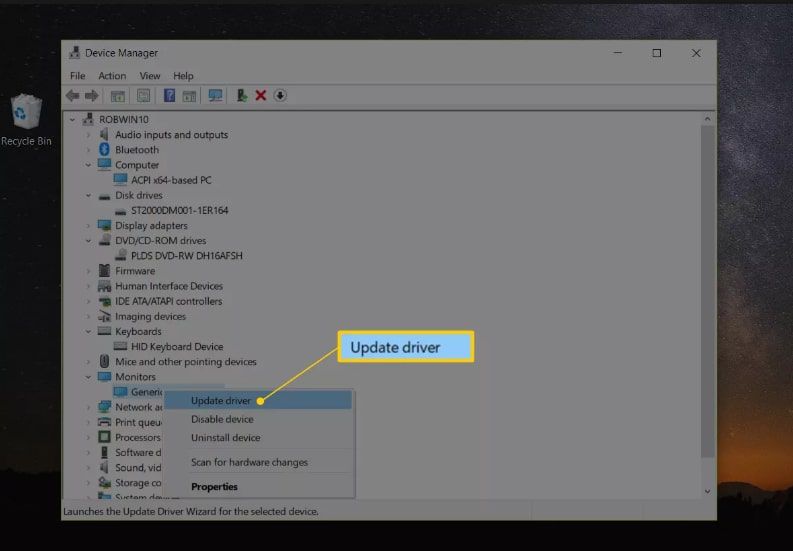
-
Testa och byt ut din hårdvara. Använd ett gratis testprogram för hårddisken för att söka efter maskinvarurelaterade DLL-fel. Om ett problem upptäcks, byt ut hårdvarukomponenten så snart som möjligt eller ta din dator till en professionell datorreparationsservice.
